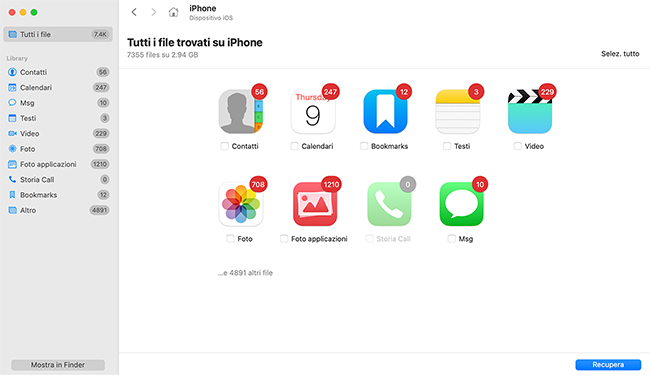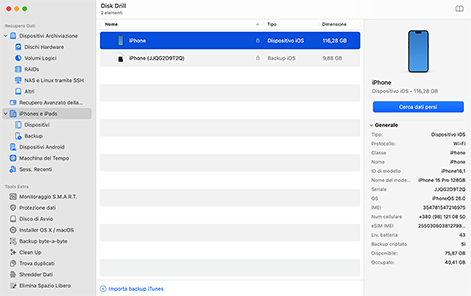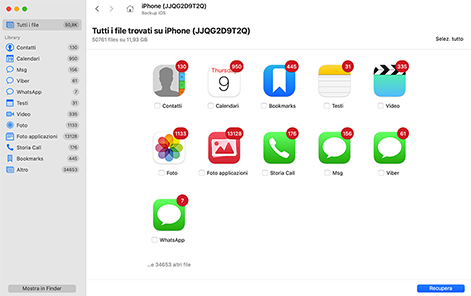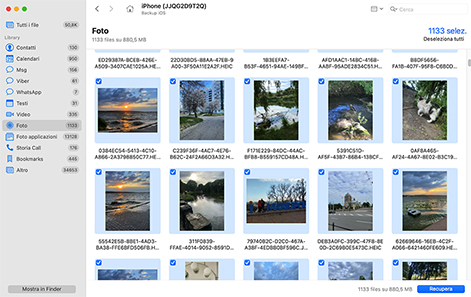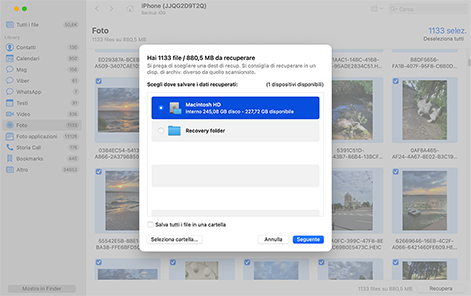DOWNLOADS TOTALI
Puoi sempre iniziare con soluzioni semplici, come controllare la cartella dei file eliminati di recente o esaminare i backup esistenti. Tuttavia, se sai con certezza che i tuoi file sono andati persi, è meglio affidarsi a un software di recupero dati come Disk Drill e seguire questi semplici passaggi:
- Scarica e installa Disk Drill sul tuo Mac.
- Collega il tuo iPhone al Mac e autorizza la connessione.
- Avvia Disk Drill, seleziona il tuo iPhone e avvia la scansione.
- Scegli i file che desideri recuperare.
- Recupera i file selezionati in una posizione sicura sul tuo Mac o su un’unità esterna.